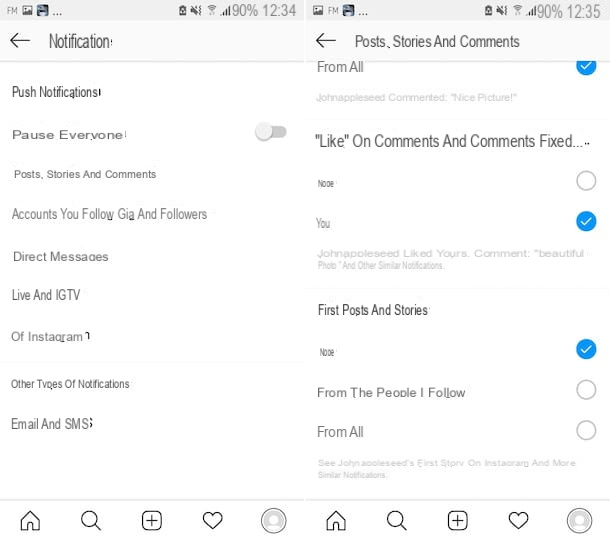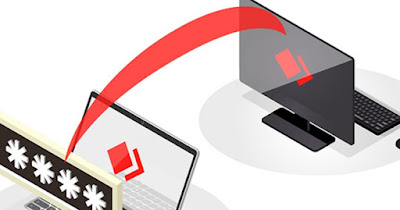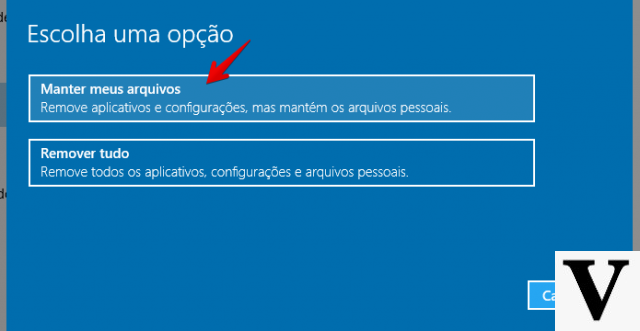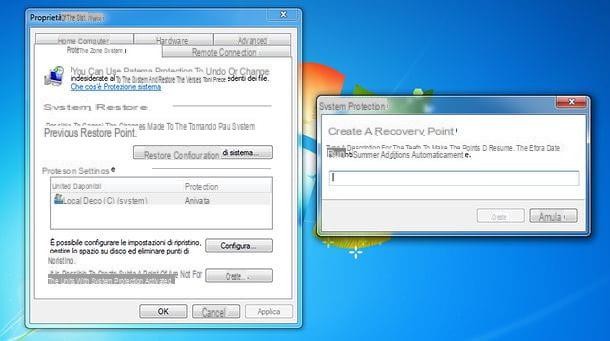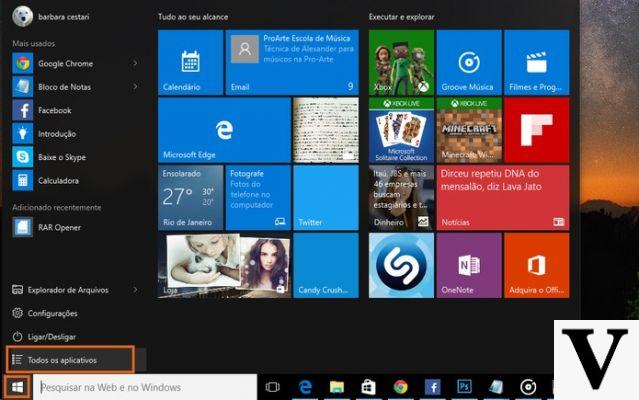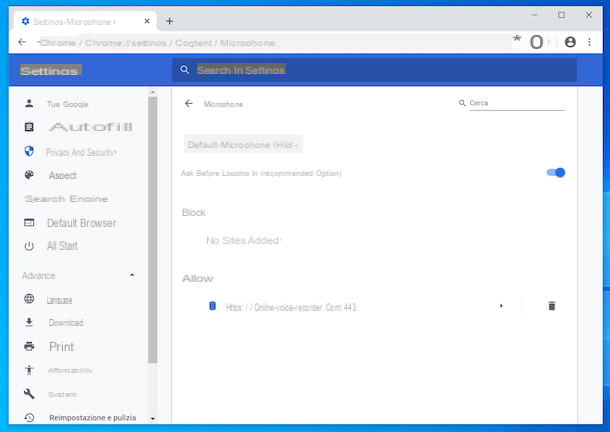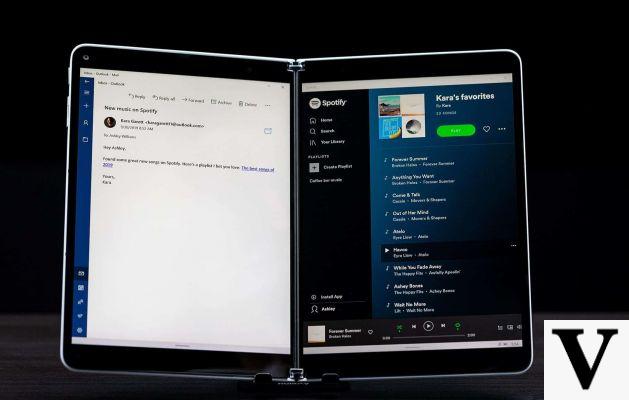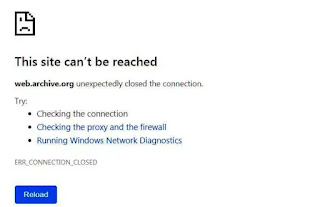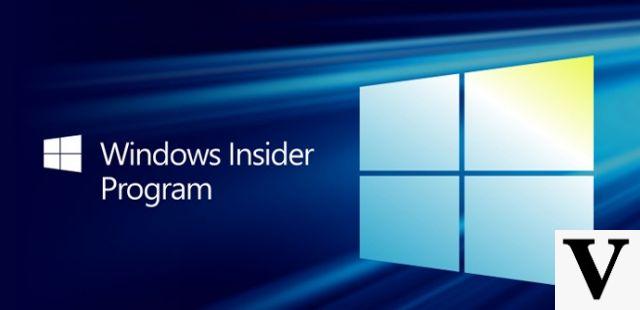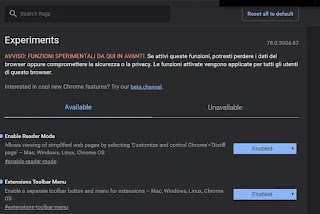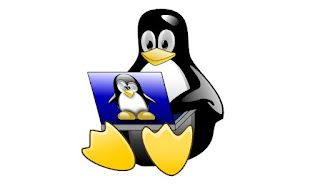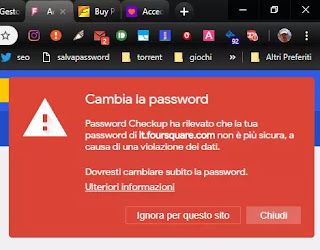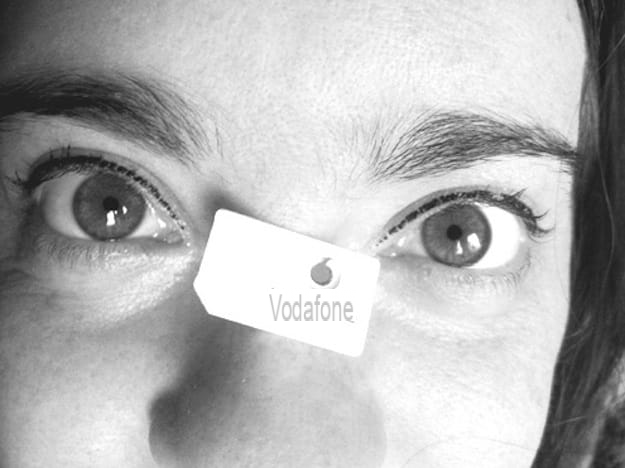Aujourd'hui, une personne ordinaire ne possède pas un seul ordinateur, il possède également une tablette, un smartphone et peut-être même un autre ordinateur portable ou de bureau. Sur n'importe quel appareil, ordinateur ou mobile vous pouvez surfer sur Internet et utilisez votre navigateur préféré avec les mêmes données synchronisées, pour ouvrir une page web sur votre ordinateur et y accéder également depuis votre smartphone sans avoir à la retrouver et pour ne pas avoir à écrire plusieurs fois les mots de passe d'accès aux différents comptes web.
Aujourd'hui, une personne ordinaire ne possède pas un seul ordinateur, il possède également une tablette, un smartphone et peut-être même un autre ordinateur portable ou de bureau. Sur n'importe quel appareil, ordinateur ou mobile vous pouvez surfer sur Internet et utilisez votre navigateur préféré avec les mêmes données synchronisées, pour ouvrir une page web sur votre ordinateur et y accéder également depuis votre smartphone sans avoir à la retrouver et pour ne pas avoir à écrire plusieurs fois les mots de passe d'accès aux différents comptes web.En parlant des navigateurs les plus populaires, Edge, Opera, Firefox, Safari et Chrome, supportent tous la synchronisation des données même si avec une limitation importante : les différents navigateurs ne se parlent pas, c'est-à-dire qu'on ne peut pas penser utiliser Chrome sur un ordinateur et Firefox sur l'autre et conserver les mêmes données, favoris et mots de passe (un peu moins que d'utiliser d'autres programmes).
Beaucoup moins pertinente que par le passé est la question de savoir si les navigateurs fonctionnent bien sur tous les appareils, car aujourd'hui les meilleurs navigateurs Web sont disponibles pour toutes les plateformes, à savoir Windows, Mac, Linux, Android et iPhone/iPad.
A LIRE AUSSI: Synchroniser les favoris sur Chrome, Firefox, Opera, Edge, Safari
Chrome
Google Chrome est le navigateur qui a le premier facilité la synchronisation des données sur plusieurs appareils. En pratique, Chrome fonctionne de la même manière sur tous les ordinateurs, qu'ils soient Windows, Linux et Mac, mais aussi sur tous les smartphones et tablettes Android et iOS, ainsi que sur les Chromebooks.
Google Chrome vous permet de synchroniser les données du navigateur via votre compte Google ou Gmail. Pour paramétrer cette fonction, cliquez sur le bouton de la figure de l'homme Chrome (à côté de celui avec trois points en haut à droite) puis cliquez sur Activer la synchronisation.
Dans l'écran suivant, vous devez vous connecter avec votre compte Google ou Gmail (si vous n'en avez pas, vous devez créer un compte Google). Vous pouvez ensuite vérifier quelles données synchroniser, puis s'il faut inclure des mots de passe ainsi que des favoris, un historique, des données de remplissage automatique, des extensions et des applications, et des onglets ouverts.
Chrome crypte les mots de passe et vous pouvez toujours crypter toutes les données à partir des paramètres de synchronisation. Si vous ouvrez les paramètres de Chrome (en appuyant sur la touche avec trois points en haut à droite), vous pouvez vérifier la synchronisation des services Google dans la première rangée d'options.
Avec Google Chrome, vous pouvez être assuré que quel que soit le PC que vous utilisez, votre navigateur restera toujours le même, avec les mêmes paramètres, extensions et favoris. Même sur Android et iPhone, les signets seront synchronisés et disponibles dans Chrome.
A LIRE AUSSI: Comment créer des profils utilisateur sur Chrome, Firefox et Edge
Firefox
Firefox existe en tant que navigateur pour Windows PC, Mac, Linux, pour les téléphones Android, iPad et iPhone. Firefox utilise Firefox Sync pour synchroniser les données du navigateur, ce qui a été beaucoup plus facile dans une récente mise à jour. Firefox Sync synchronise vos signets, mots de passe, options, historique, onglets ouverts et modules complémentaires entre les ordinateurs et avec les smartphones et tablettes Android. Firefox crypte toutes ces données.
Pour synchroniser Firefox, ouvrez les paramètres en appuyant sur le bouton avec trois lignes en haut à droite puis allez dans la section Sync sur la colonne de gauche. Vous pouvez alors créer un compte Firefox puis activer la synchronisation de toutes les données.
Dans un autre article le guide pour synchroniser Firefox sur PC et téléphones Android
Microsoft Edge
Si vous utilisez Microsoft Edge comme navigateur (disponible pour Windows 10, 8, Windows 7, Mac, Linux et aussi Android et iPhone), il est possible de synchroniser les données de manière similaire à ce qui se passe sur Chrome, uniquement au lieu d'utiliser un compte Google, vous utilisez un compte Microsoft. Toujours dans Edge, appuyez sur l'icône facette en haut à droite pour activer la synchronisation et vous connecter à votre compte Microsoft.
Vous pouvez gérer les données à synchroniser sur le compte Microsoft en ouvrant les paramètres Edge (depuis le bouton avec trois points en haut à droite) puis en allant dans Profils sur la colonne de gauche. Ici vous pouvez trouver la section des options de synchronisation où vous pouvez choisir Favoris, Paramètres, Adresses et informations de contact, mots de passe, historique, onglets ouverts, extensions et bibliothèques.
Opera
Opera, disponible pour PC, Mac, Android et iOS, utilise une synchronisation des données similaire à celle de Chrome, qui peut être activée en appuyant sur la touche smiley en haut à droite. Le compte est celui d'Opera.
Safari
Safari est un navigateur pour Mac, iPhone et iPad, non disponible sur Android et même plus sur les PC Windows. Safari utilise iCloud pour synchroniser les onglets ouverts, les signets et d'autres données de navigateur entre Mac, iPhone, iPad et iPod touch. Apple propose des instructions pour activer iCloud sur les appareils Mac et iOS.
Oui, ils peuvent synchroniser les signets Safari sur Mac, PC, iPad, iPhone, Chrome et Firefox
Autres solutions pour synchroniser les données entre différents navigateurs
Plusieurs outils et extensions permettent de synchroniser ou au moins de transférer des données d'un navigateur à l'autre. Ceux-ci peuvent être particulièrement utiles si vous utilisez Internet Explorer sur PC et Safari sur iPhone ou Chrome sur Android et Firefox sur PC ou pour d'autres navigateurs Web moins connus.
Les meilleurs programmes pour enregistrer et synchroniser les mots de passe sont décrits dans un autre article.